Cómo evitar que WhatsApp guarde fotos en iPhone y Android
Si estás en decenas de grupos de WhatsApp, seguro que recibes cientos de fotos y vídeos cada día. Y si tiene habilitada la descarga automática de medios, puede llenar rápidamente el almacenamiento en su iPhone o Android. Afortunadamente, puedes evitar que WhatsApp guarde fotos y videos automáticamente en iPhone y Android.
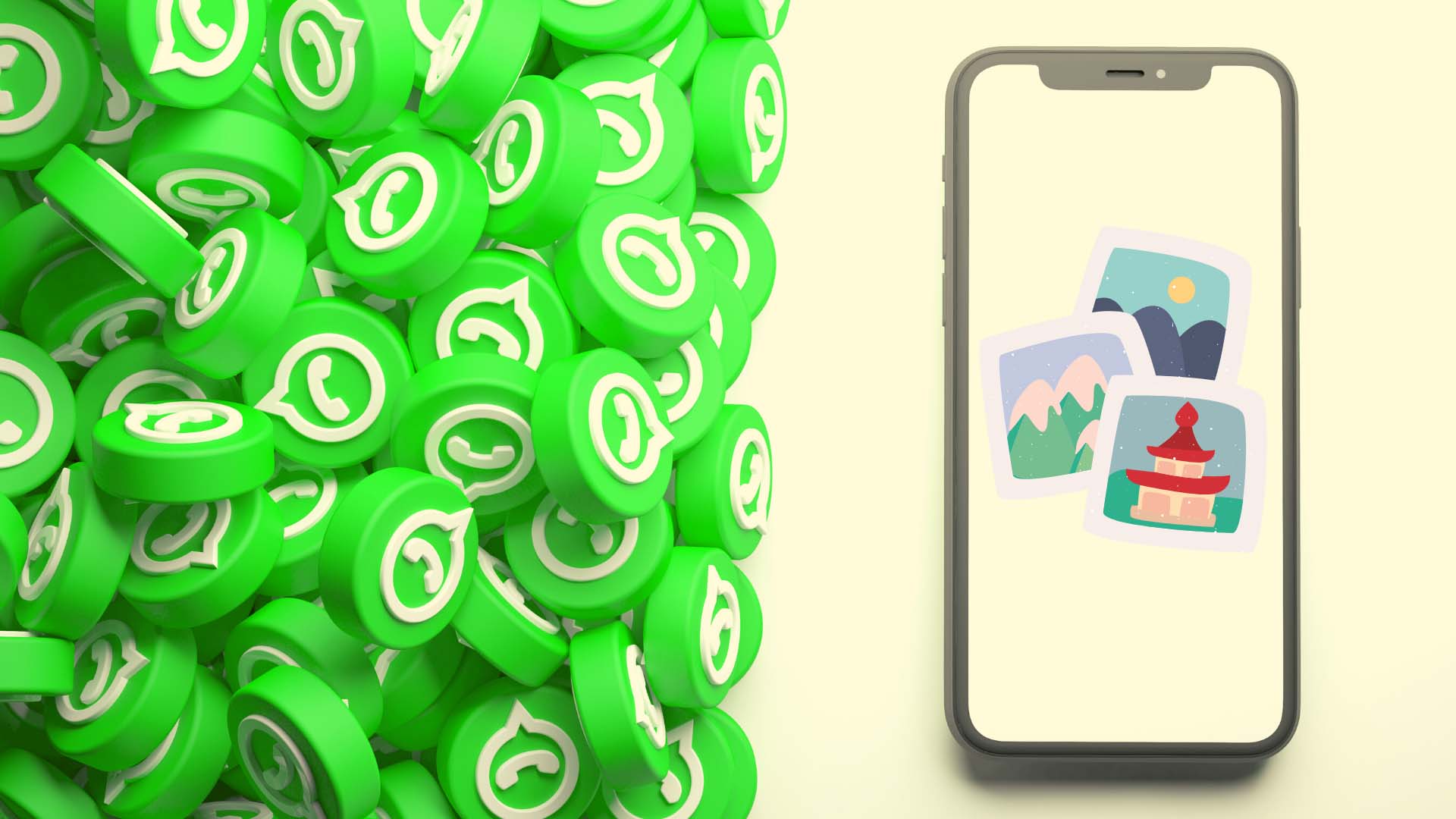
1. Evita que WhatsApp guarde fotos en el iPhone
Primero, le mostraremos cómo deshabilitar la descarga automática de medios en iPhone. Es muy útil para aquellos que tienen un plan de datos móviles ajustado. Siga los pasos a continuación para realizar cambios en el menú de configuración de WhatsApp.
Paso 1: Abra WhatsApp en el iPhone y vaya a Configuración.
2do paso: Seleccione Almacenamiento y datos.
 Cómo Crear Un Código QR En 7 Sencillos Pasos
Cómo Crear Un Código QR En 7 Sencillos PasosPaso 3: Encontrará la opción para descargar medios automáticamente.
Paso 4: Vaya a cada menú - Fotos, Audio, Video y Documentos y deshabilite la descarga automática para cada tipo de medio.
Puede habilitar la descarga automática de medios a través de Wi-Fi, pero no seleccione Wi-Fi y celular.
Lee También No Hay Altavoces Ni Auriculares Conectados: Métodos Para Solucionarlo
No Hay Altavoces Ni Auriculares Conectados: Métodos Para SolucionarloDesactivar la grabación del carrete de la cámara
Ya ha desactivado la descarga automática de medios en WhatsApp para iPhone. Sin embargo, cada vez que intentas descargar una foto o un video en WhatsApp, la aplicación los guarda automáticamente en el carrete de la cámara de tu iPhone.
Si la carga de iCloud está habilitada en su iPhone, terminará viendo estas fotos y videos inútiles de WhatsApp que también se cargan en los servidores de iCloud.
Paso 1: Inicie WhatsApp en iPhone.
2do paso: Vaya a la pestaña Configuración.
Caminar 3: Selecciona Charlas.
 Cómo Recuperar La Contraseña De Windows 10
Cómo Recuperar La Contraseña De Windows 10Paso 4: Desactive la opción Guardar en rollo de cámara y listo.
Ahora que ha seguido los pasos anteriores, este es el estado actual de su cuenta de WhatsApp en el iPhone.
Seguirás recibiendo nuevas imágenes y videos en chats personales y grupos de WhatsApp. Puede tocar el ícono de descarga para los medios recibidos y ver el contenido.
Lee También SpyHunter 5. Usabilidad, Efectividad Y Confiabilidad
SpyHunter 5. Usabilidad, Efectividad Y ConfiabilidadSi desea guardar esa foto o video específico en la aplicación iPhone Photos, toque la foto y abra la vista previa.
Toque el ícono de compartir en la parte inferior y obtendrá varias opciones como Guardar, Reenviar, Compartir y Establecer como imagen de perfil. Toque guardar y guarde los medios en la galería. De esa manera, solo guarda archivos seleccionados y no obstruye la memoria de su teléfono con medios irrelevantes.
2. Evita que WhatsApp guarde fotos en Android
WhatsApp para Android ofrece un sistema de navegación diferente al de su contraparte de iPhone. Siga los pasos a continuación para evitar que WhatsApp guarde fotos y videos en Android.
Paso 1: Abra WhatsApp en Android y toque el menú de tres puntos en la parte superior.
Lee También Los 7 Mejores AntiMalware Para Windows
Los 7 Mejores AntiMalware Para Windows2do paso: Vaya a Configuración y abra Almacenamiento y datos.
Paso 3: En Descarga automática de medios, seleccione Al usar datos móviles y deshabilite todos los tipos de medios en el menú emergente.
 Cómo Activar Windows Defender Directiva De Grupo
Cómo Activar Windows Defender Directiva De GrupoDeshabilitar cargas de medios a la galería de Android
Similar a lo que hicimos en el iPhone, tiene la opción de deshabilitar el almacenamiento de medios descargados en la galería de su teléfono.
Paso 1: Inicie WhatsApp en Android y vaya a Configuración.
2do paso: Selecciona Charlas.
Paso 3: Desactive la opción de visibilidad de medios en el menú Configuración de chat.
Ahora los medios no saldrán del chat o grupo de WhatsApp. Debe guardar manualmente la foto o el video en la galería de su teléfono.
Paso 1: Toque la foto o el video que necesita ver en WhatsApp.
2do paso: Abre la vista previa de la foto o el video.
Paso 3: Seleccione el menú de tres puntos en la parte superior y seleccione Guardar.
Administrar el almacenamiento de medios en WhatsApp
Has bloqueado con éxito que WhatsApp guarde todo tipo de archivos multimedia en Android y iPhone. Pero, ¿qué pasa con los archivos multimedia existentes? WhatsApp ofrece un administrador de almacenamiento para apoyarlos.
Paso 1: Abre WhatsApp y ve a Configuración.
2do paso: Seleccione el menú Almacenamiento y datos.
Paso 3: Toca Administrar almacenamiento.
Paso 4: Verá un análisis detallado de los medios de WhatsApp en el siguiente menú. Toque archivos multimedia de más de 5 MB y elimínelos de su teléfono.
Administre efectivamente los medios de WhatsApp
La configuración predeterminada de WhatsApp descarga automáticamente las fotos, videos y gifs recibidos y los guarda en la memoria del teléfono. Consume ancho de banda de Internet, así como almacenamiento valioso en su teléfono. Si no tienes cuidado, puedes llenar la galería de tu teléfono con muchas fotos de buenos dias. En lugar de eliminarlos manualmente, puede cambiar la configuración de WhatsApp y evitar que la aplicación guarde fotos.
Si quieres conocer otros artículos parecidos a Cómo evitar que WhatsApp guarde fotos en iPhone y Android puedes visitar la categoría Informática.

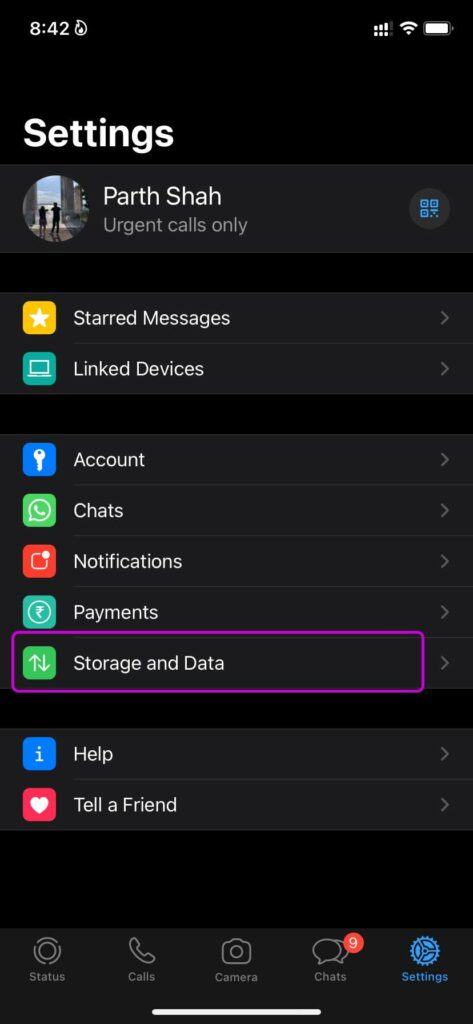
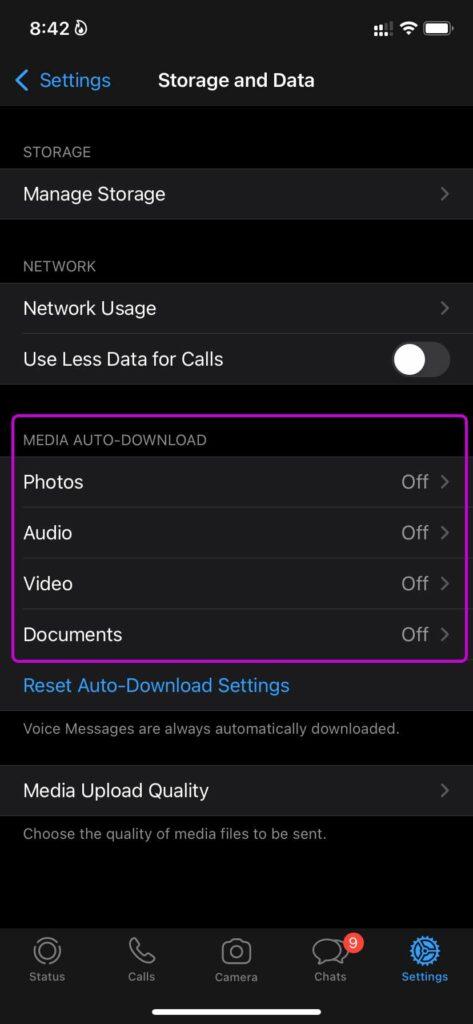
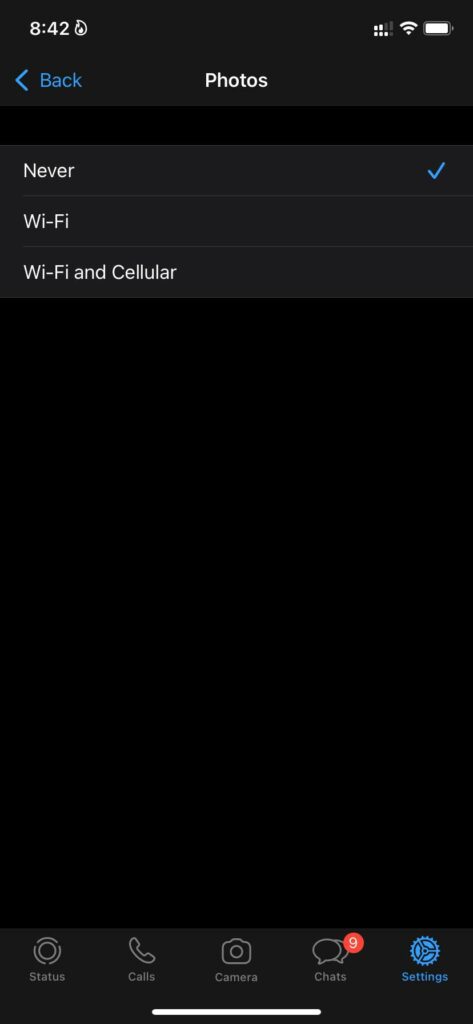
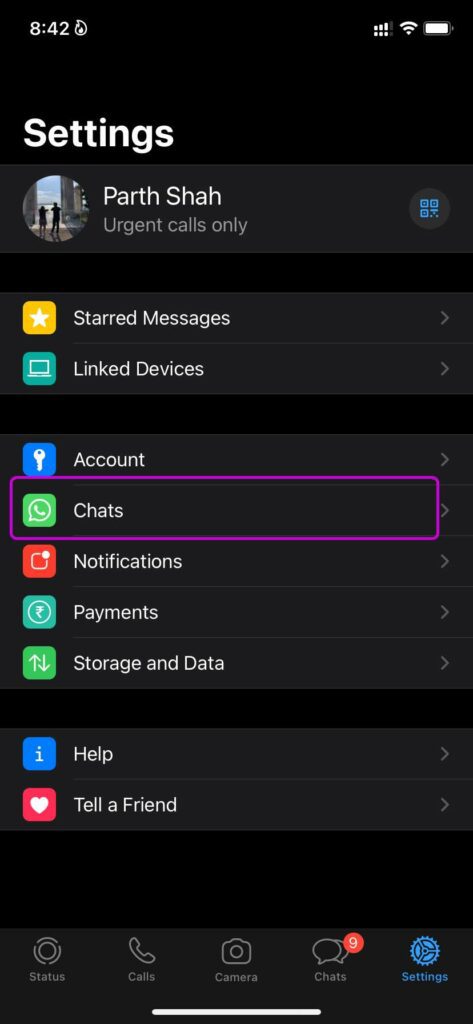
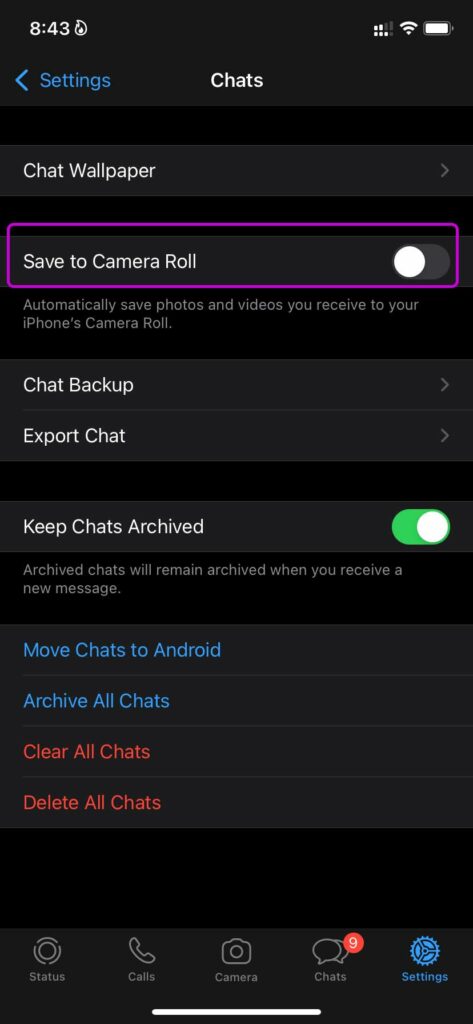

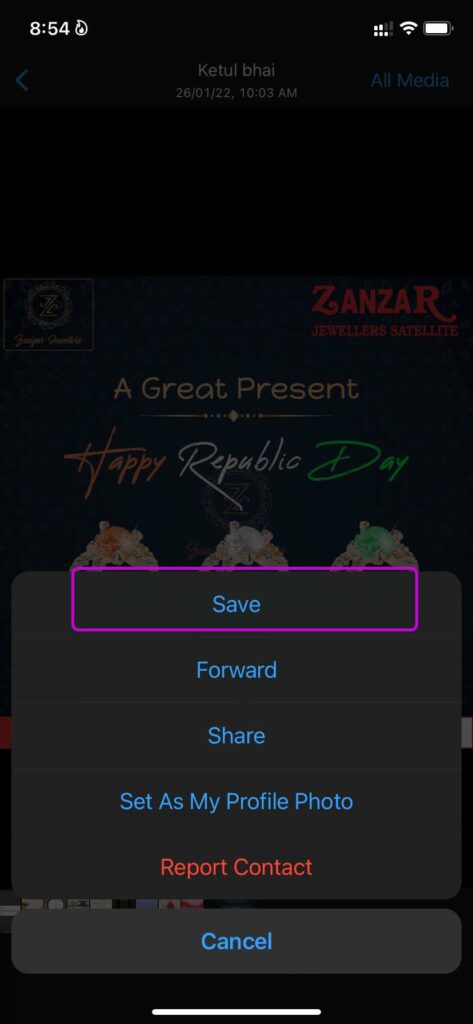
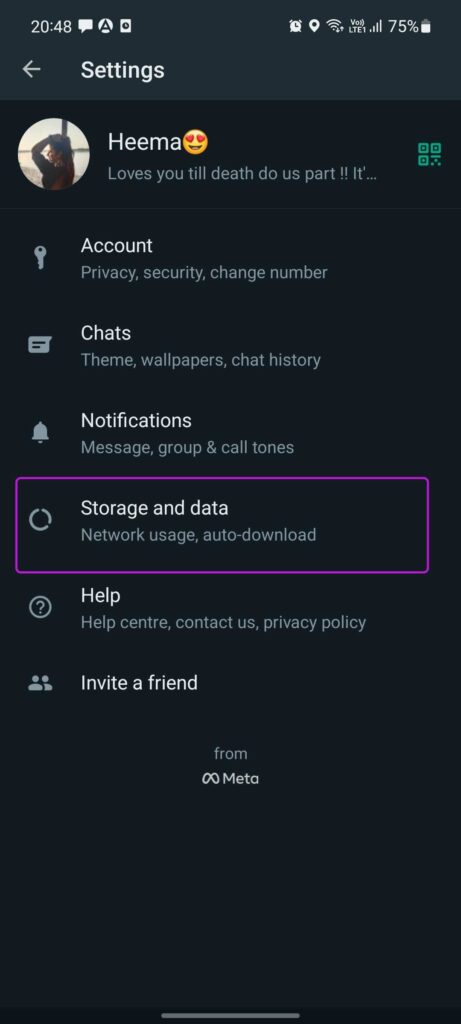
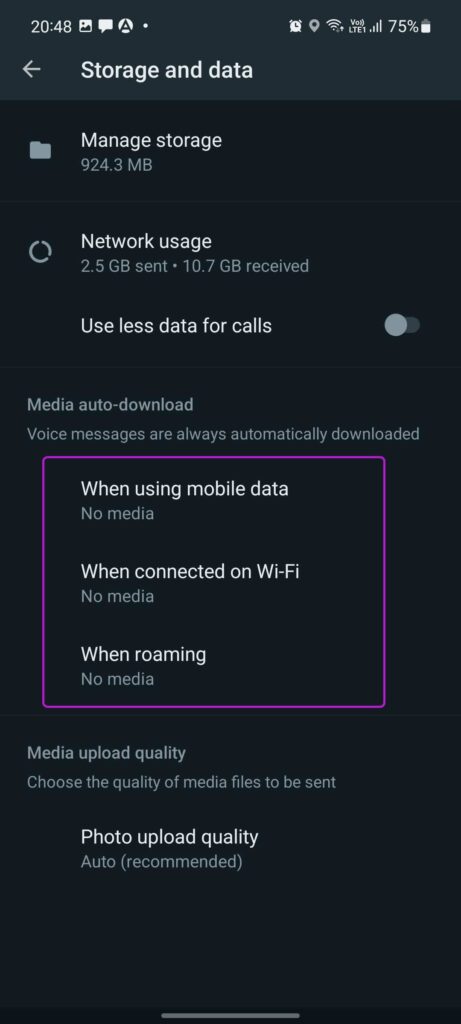
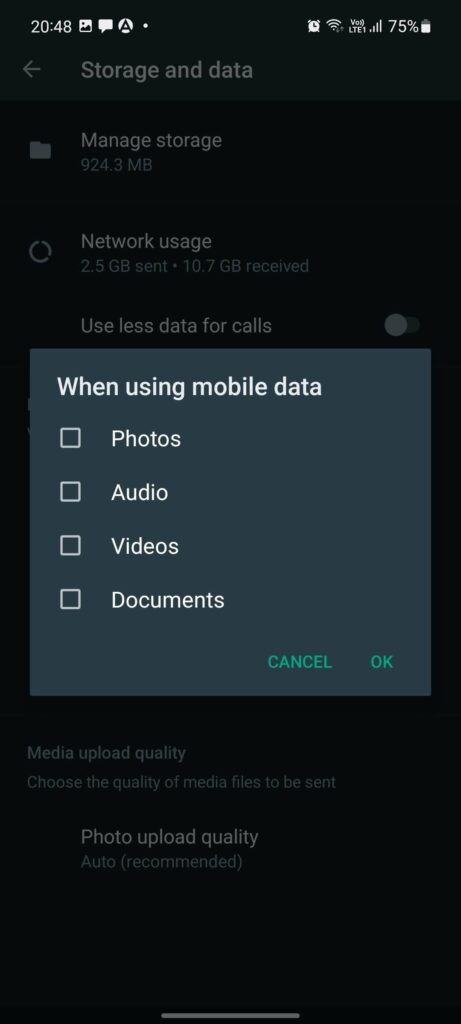
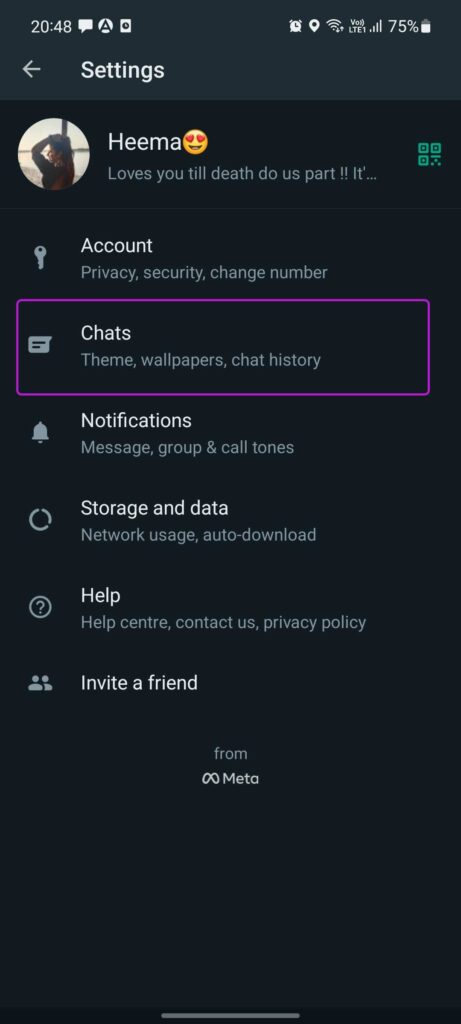
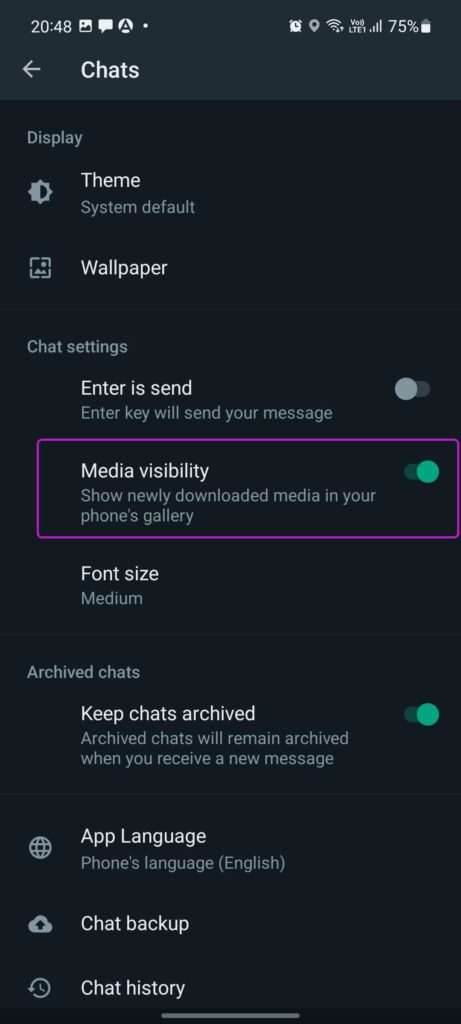

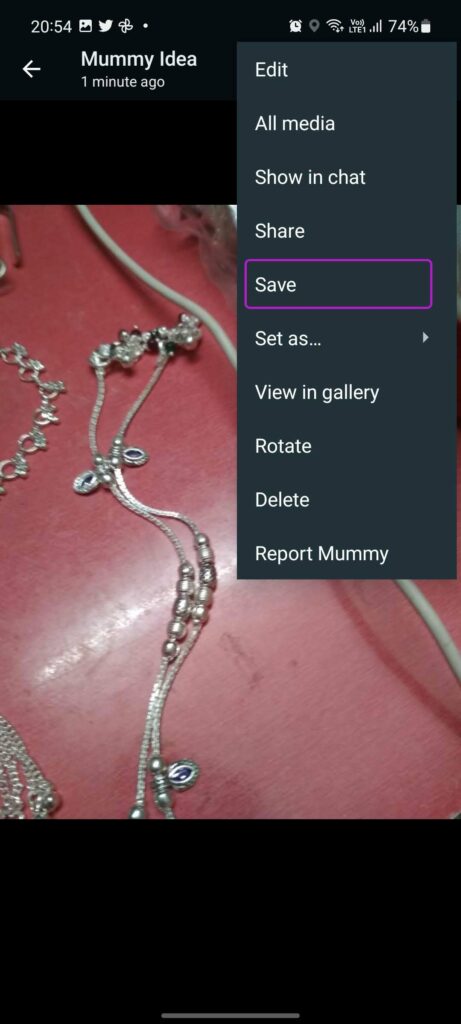
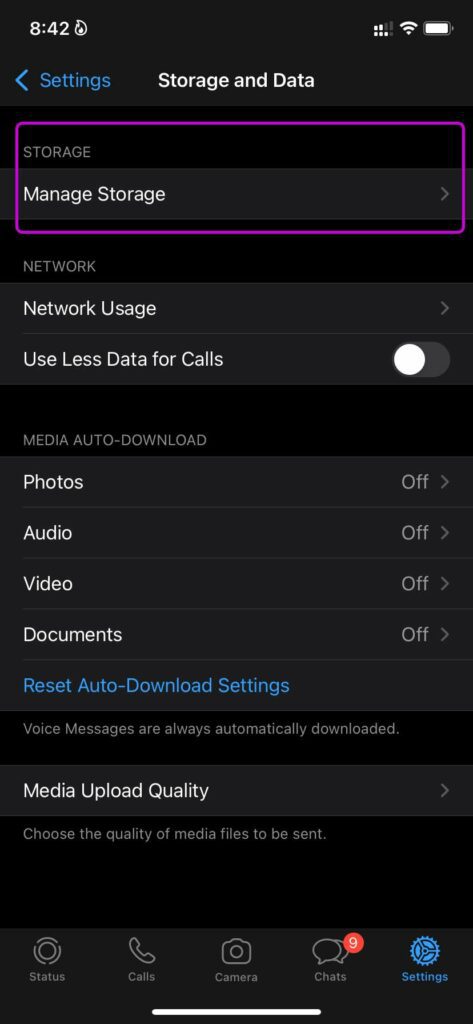
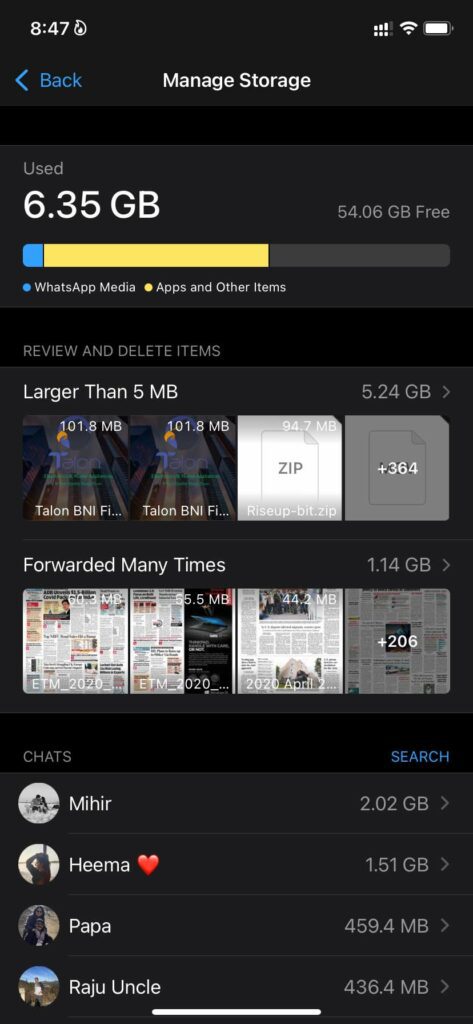
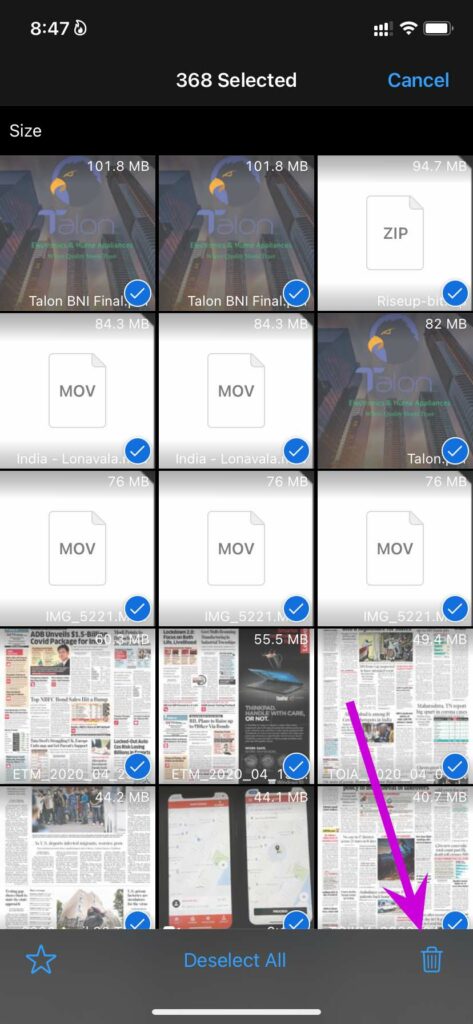
TE PUEDE INTERESAR